السلام عليكم ورحمة الله وبركاته
اليوم بإذن الله سنتعلم الطريقة الأولى المبسطة لتصميم سي دي إسلامي
نقوم بفتح نموذج السي دي
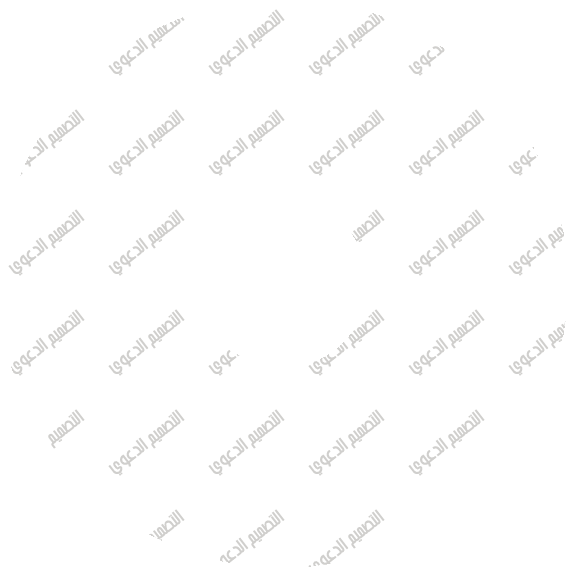
نقوم بإنشاء طبقة جديدة ، ونضيف فرشاة مسجد أو أي صورة مناسبة
ونلاحظ أن فرشاة المسجد تظهر خارج التصميم
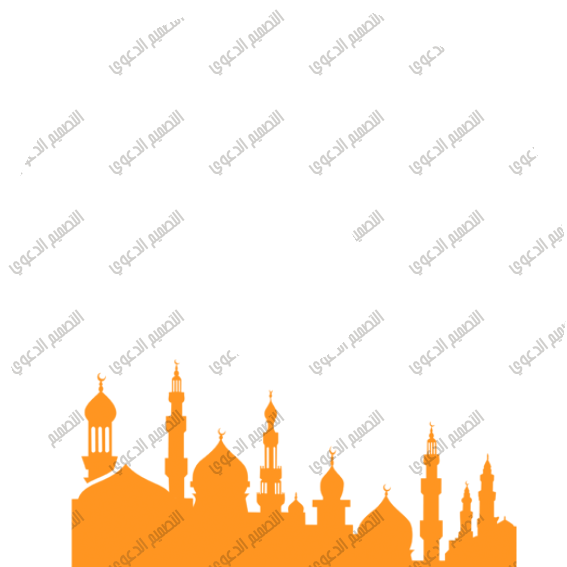
نقوم بالضغط على الطبقة بالزر الأيمن وإختيار إنشاء قناع القطع ليظهر التصميم كالتالي
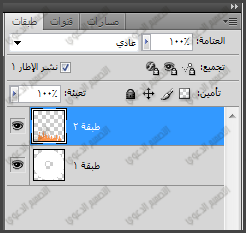

بعدها يمكننا تحريك طبقة المسجد ومسح الأجزاء الغير مرغوب بها

نقوم بإنشاء طبقة جديدة ، ونملأها باللون المناسب
ولا ننسى عمل إنشاء قناع القطع كما في الطبقة السابقة
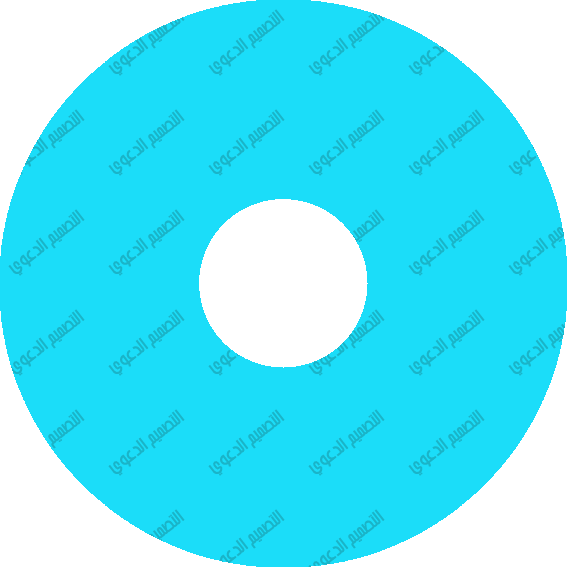
نتأكد من صندوق الألوان ، لاحظوا أن اللونين هما الأزرق الذي اخترته للسي دي ، والثاني الأبيض
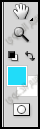
ثم نختار من القوائم الرئيسية
مرشح - مخطط - نموذج الألوان النصفية ، ونضبط القيم كالتالي
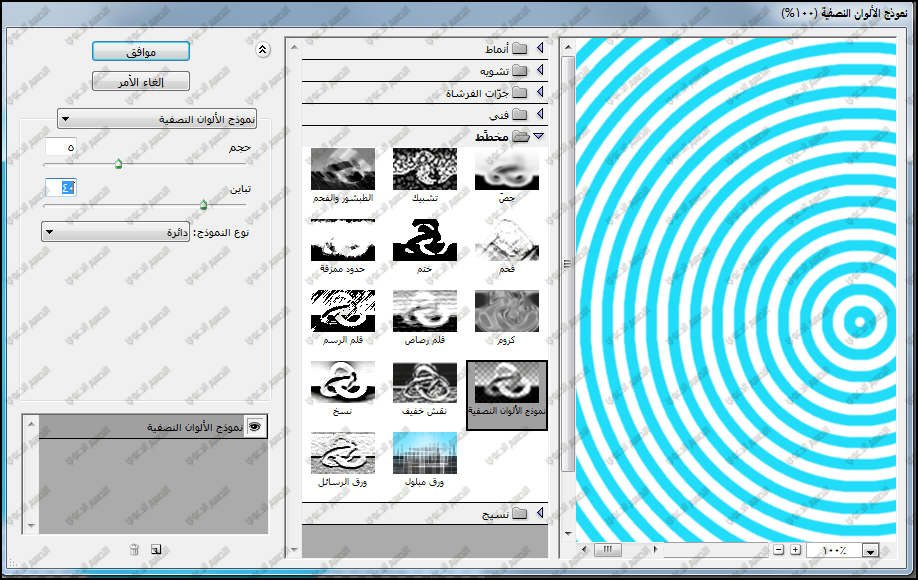
ونحصل على هذه النتيجة
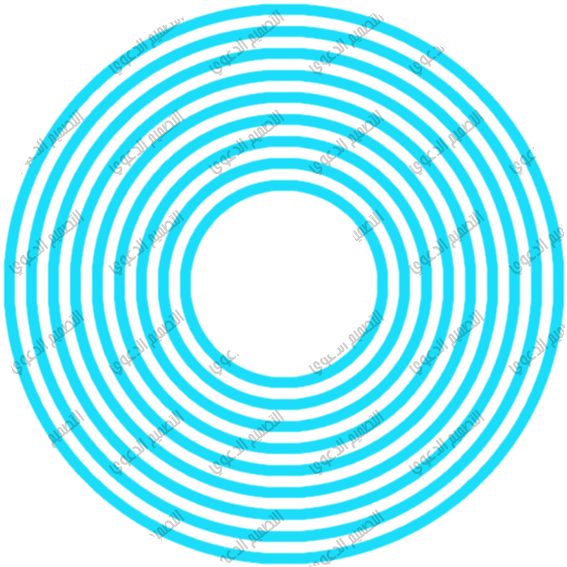
نختار زر الماسك وبعدها زر التدرج
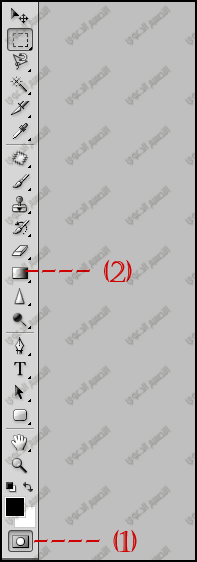
نقوم بالسحب بالماوس على التصميم إلى المنتصف حتى نحصل على هذه النتيجة
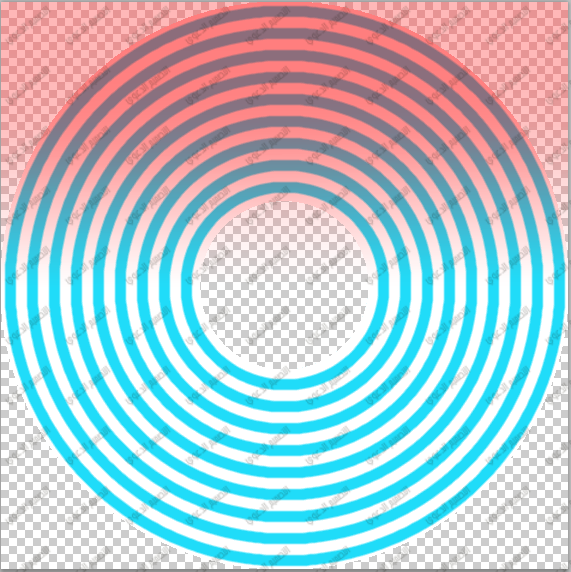
ثم نعود لنضغط على زر الماسك ، ثم نضغط زر delete من لوحة المفاتيح
لنحصل على هذه النتيجة
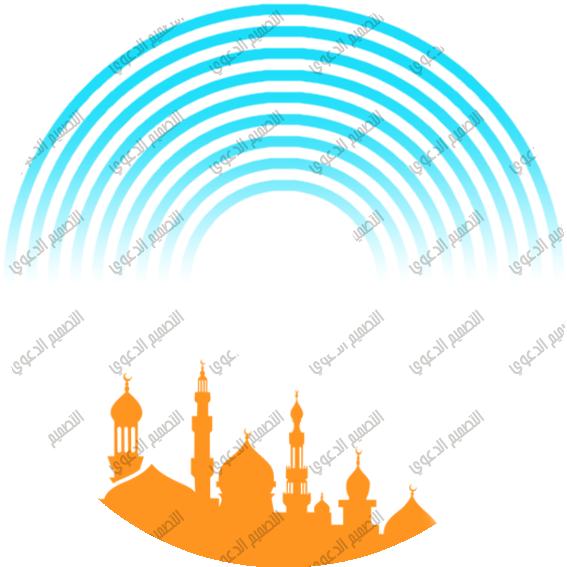
يمكننا في النهاية إضافة بعض اللمسات البسيطة
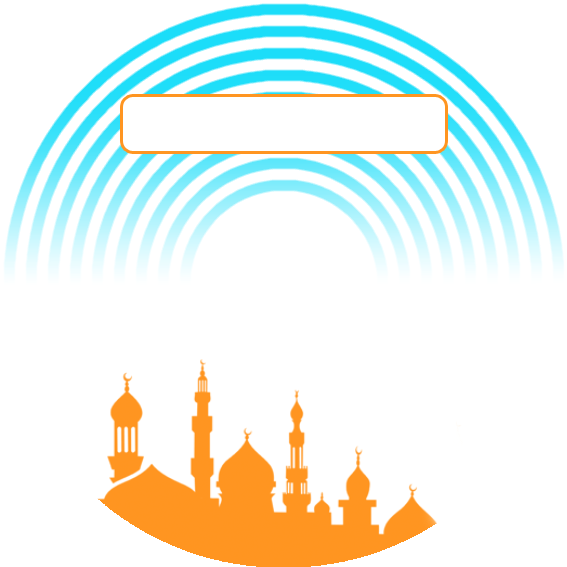
******************************
هنا نموذج للسي دي ، يمكنكم العمل عليه
******************************
أتمنى أن يكون الدرس قد أعجبكم
اللهم اغفر للمؤمنين والمؤمنات ، الأحياء منهم والأموات
اليوم بإذن الله سنتعلم الطريقة الأولى المبسطة لتصميم سي دي إسلامي
نقوم بفتح نموذج السي دي
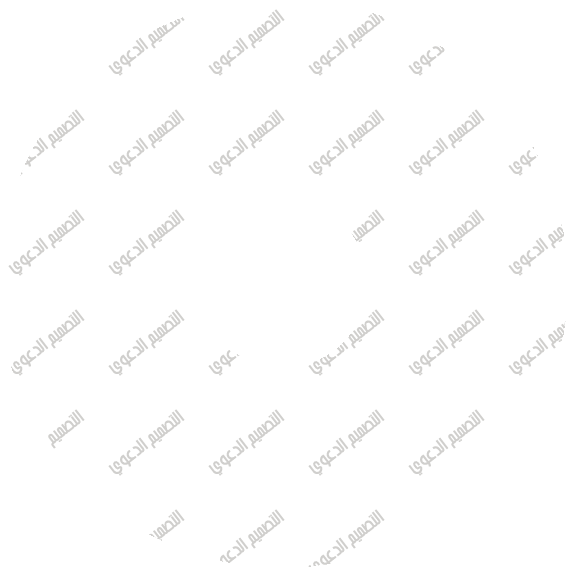
نقوم بإنشاء طبقة جديدة ، ونضيف فرشاة مسجد أو أي صورة مناسبة
ونلاحظ أن فرشاة المسجد تظهر خارج التصميم
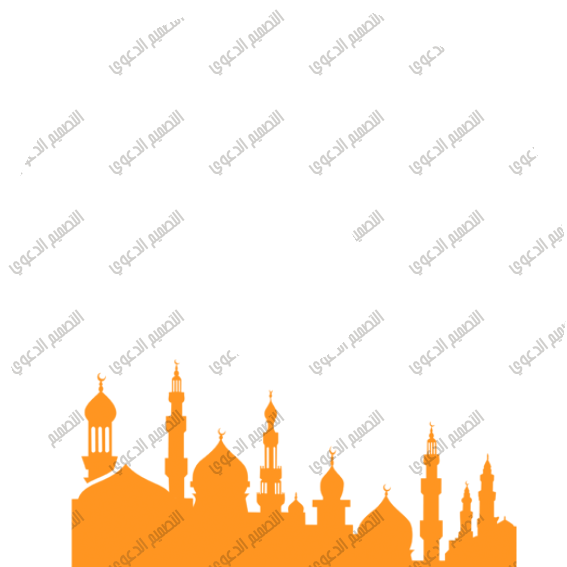
نقوم بالضغط على الطبقة بالزر الأيمن وإختيار إنشاء قناع القطع ليظهر التصميم كالتالي
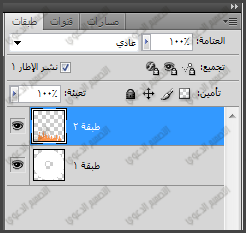

بعدها يمكننا تحريك طبقة المسجد ومسح الأجزاء الغير مرغوب بها

نقوم بإنشاء طبقة جديدة ، ونملأها باللون المناسب
ولا ننسى عمل إنشاء قناع القطع كما في الطبقة السابقة
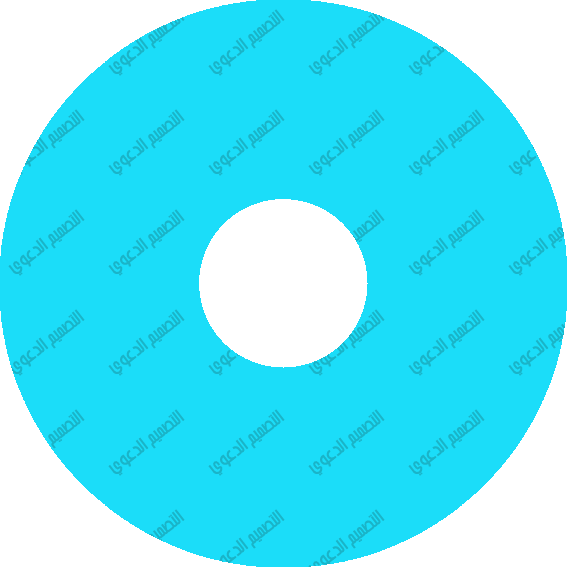
نتأكد من صندوق الألوان ، لاحظوا أن اللونين هما الأزرق الذي اخترته للسي دي ، والثاني الأبيض
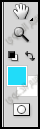
ثم نختار من القوائم الرئيسية
مرشح - مخطط - نموذج الألوان النصفية ، ونضبط القيم كالتالي
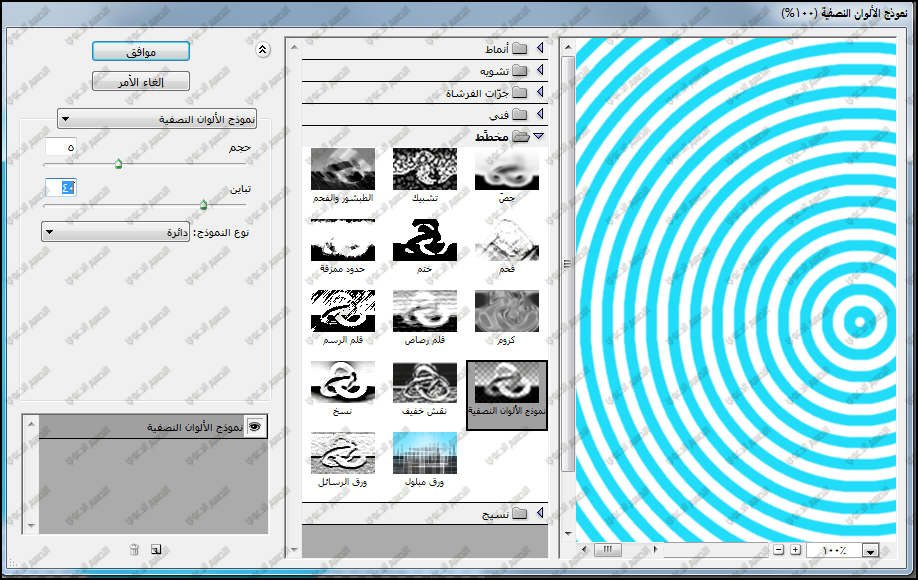
ونحصل على هذه النتيجة
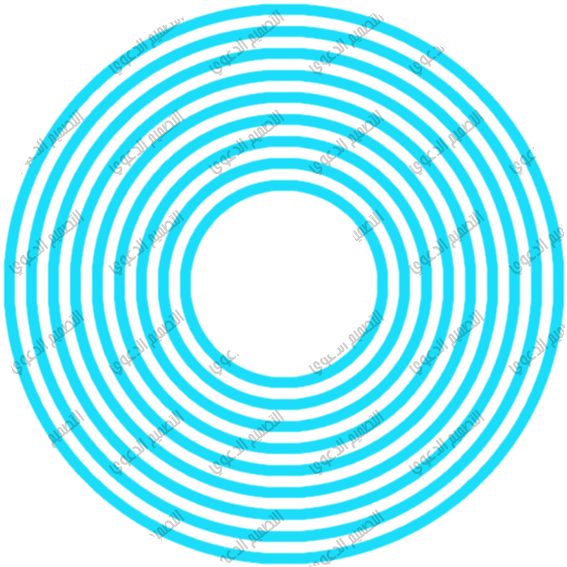
نختار زر الماسك وبعدها زر التدرج
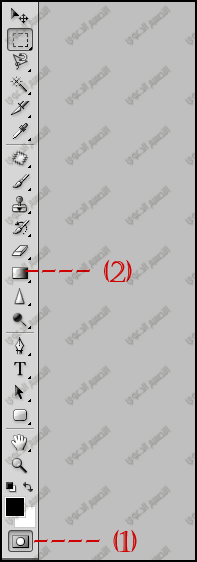
نقوم بالسحب بالماوس على التصميم إلى المنتصف حتى نحصل على هذه النتيجة
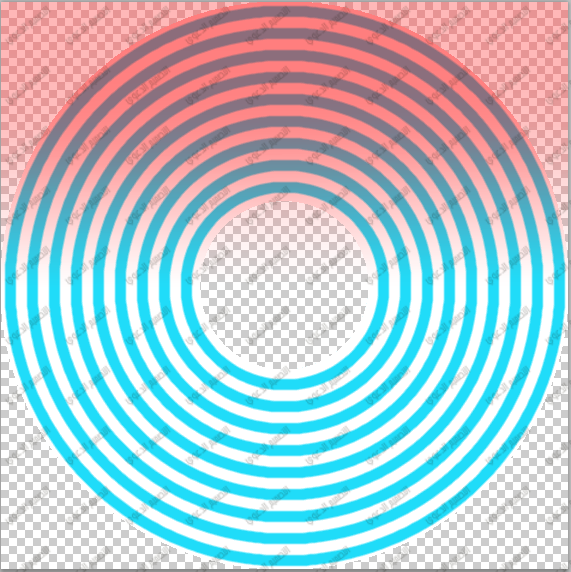
ثم نعود لنضغط على زر الماسك ، ثم نضغط زر delete من لوحة المفاتيح
لنحصل على هذه النتيجة
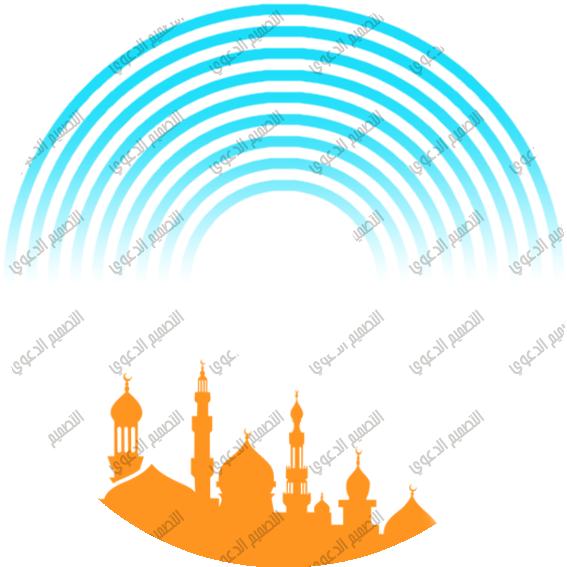
يمكننا في النهاية إضافة بعض اللمسات البسيطة
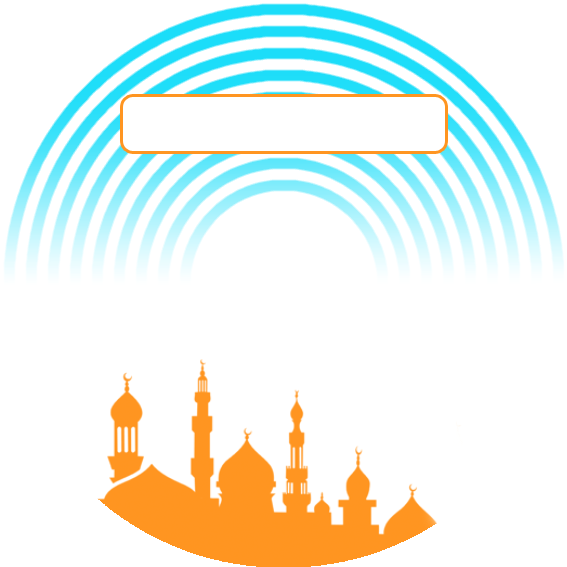
******************************
هنا نموذج للسي دي ، يمكنكم العمل عليه
******************************
أتمنى أن يكون الدرس قد أعجبكم
اللهم اغفر للمؤمنين والمؤمنات ، الأحياء منهم والأموات




تعليق